蓝光以其出色的视频质量而闻名,深受电影爱好者的喜爱。观看 蓝光到 Apple TV 是享受高清娱乐的绝佳方式。然而,Apple TV 不支持蓝光播放,因为它缺乏内置支持。您无法直接将蓝光光盘插入 Apple TV 观看电影。不过别担心,您仍然可以通过 Apple TV 欣赏蓝光收藏。这篇文章将介绍两种将蓝光电影导入 Apple TV 的简单方法。这样,您就不会错过自己喜爱的内容。继续阅读了解更多详情!
Apple TV 是由 Apple Inc. 开发和销售的数字媒体播放器。它支持您从热门在线服务(包括 Apple TV Plus)串流内容。除了串流服务外,它还可以处理数字媒体文件进行视频播放。它还支持 AirPlay,让您能够将 iPhone、iPad 和 Mac 上的内容镜像到电视上。
针对 Apple TV 能否播放蓝光电影的问题,答案是否定的。Apple TV 本身不支持播放蓝光光盘和 DVD 等实体媒体。它也没有 HDMI 输入接口,无法接收蓝光播放器等外部设备的视频信号。不过,有一些方法可以在 Apple TV 上播放蓝光电影:
● 为 Apple TV 转换蓝光:使用蓝光翻录软件将蓝光内容转换为 Apple TV 支持的格式。转换完成后,您可以将文件传输到 Apple TV 进行播放。
● 媒体播放器应用程序:某些媒体播放器(例如 VLC)允许您将蓝光电影从电脑串流到 Apple TV。您可以将蓝光光盘翻录到电脑上,然后使用媒体播放器以无线方式串流播放内容。
如前所述,Apple TV 不支持蓝光播放,因为它缺少 HDMI 输入接口来连接蓝光播放器。不过,你可以通过将其转换为兼容格式,将蓝光内容传输到 Apple TV。 Blu-ray Master 免费蓝光翻录器 是您将蓝光电影转换为 Apple TV 支持的格式的伴侣。
它兼容 macOS 10.12 及更高版本,可在 macOS 10.12 及更高版本上下载。它提供 500 多个输出配置文件,包括视频、音频和设备预设(包括 Apple TV)。它允许您选择要转换并在 Apple TV 上观看的影片。除了蓝光翻录功能外,它还拥有用于剪辑、裁剪、调整效果等的编辑工具。最重要的是,它具有实时预览功能,可在启动转换过程之前立即进行调整。
以下是如何将蓝光光盘翻录到 Apple TV:
步骤1。免费下载 Blu-ray Master Free Blu-ray Ripper,立即开始使用。在 Mac 上安装并完成这款免费的蓝光翻录软件。之后,将蓝光光盘插入外置光驱并启动软件。
免费下载
对于 Windows
安全下载
免费下载
对于 macOS
安全下载
第2步。移至右上角的导航窗格并点击 加载光盘 导入蓝光光盘。同时,点击旁边的下拉菜单,选择“加载 BD 文件夹”以添加 BDMV 文件夹。软件将自动检测并显示可用的影片名称。

步骤3.在将蓝光转换为 Apple TV 之前,您可以使用以下工具进行编辑:
夹子:修剪不必要的场景,例如片头/片尾字幕、回顾、导演剪辑版等。将左右手柄移动到您想要保留的场景。或者,手动输入开始和结束时间以剪辑特定场景。

庄稼:裁剪视频中不必要的部分,例如宽屏电影中的黑边。它提供预设的宽高比,例如 16:9、4:3 或自由裁剪尺寸。它可以帮助您消除不必要的边框/黑边,从而专注于主要拍摄对象。

影响:通过配置视频效果来调整视频外观。亮度可使暗色视频更清晰,对比度可增强暗/亮区域。您还可以修改色相来调整色彩校正和饱和度,使色彩更鲜艳。

步骤4。在左侧导航窗格的“个人资料”字段中选择 Apple TV 类别。选择 Apple TV 3 杜比数字直通(*.mp4) 作为输出配置文件。不过,您也可以根据自己的喜好选择其他格式选项。
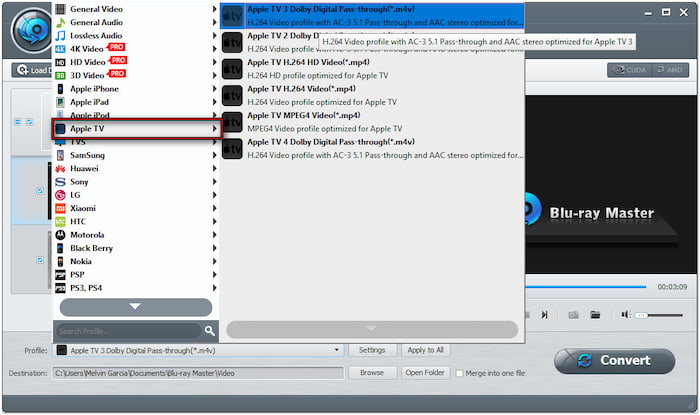
步骤5.现在,点击 转变 开始将蓝光光盘翻录为所选格式。转换蓝光光盘后,在 Mac 上打开 Apple TV 应用,选择“文件”。选择“导入”,找到文件夹或文件,然后点击“打开”。记住,添加文件夹后,所有文件都会添加到你的资料库中。

这是使用 最好的蓝光翻录器 这款软件太棒了!我发现这款软件能高效地将蓝光电影转换为 Apple TV 支持的格式。它预置的 Apple TV 输出配置文件让我可以轻松选择合适的格式。我还很喜欢它的编辑工具,可以增强视频质量,带来更好的观看体验。
VLC 媒体播放器 是一个在 Apple TV 上观看 4K 蓝光电影的绝佳平台。作为一款免费且灵活的媒体播放器,它支持 4K 蓝光播放。此外,它还允许您通过 AirPlay 镜像功能将 Mac 屏幕镜像到 Apple TV。它让您无需转换即可在更大的屏幕上欣赏高质量的蓝光电影。
以下是将蓝光光盘添加到 Apple TV 的方法:
步骤1。将外置蓝光驱动器连接到 Mac,并将 4K 蓝光光盘放入其中。打开 VLC 媒体播放器,点击顶部菜单中的“文件”,然后选择 打开光盘。选择主标题并单击播放按钮即可观看 4K 蓝光。

第2步。此时,您需要启用 AirPlay 镜像。前往“系统偏好设置”,选择“显示”以打开 AirPlay。点击“AirPlay 镜像”,并将“关闭”选项更改为 办公室 Apple TV 4K确保 Mac 和 Apple TV 连接到同一网络。然后,VLC 窗口将镜像到您的 Apple TV 4K 并准备播放。

使用 VLC Media Player 将蓝光光碟串流到 Apple TV 的体验非常流畅。AirPlay 镜像功能运行良好,画面清晰,音频同步。然而,我发现 VLC 不支持加密蓝光光碟。所以我不得不手动解密蓝光光碟。
现在,将蓝光光盘导入 Apple TV 比以往任何时候都更加便捷。尽管 Apple TV 本身不支持蓝光播放,但您仍然可以将喜爱的电影转换为兼容格式来观看。最高效的方法是使用 Blu-ray Master 免费蓝光翻录器。这款软件让您轻松将蓝光光盘翻录成高质量的数字文件。凭借其简洁的界面、广泛的格式支持和内置工具,您可以完美定制您的观看体验。
Blu-ray Master 的更多内容
将蓝光拷贝至数字格式